广联达图形算量GCL 整体操作流程图文教程详解
- 格式:docx
- 大小:103.21 KB
- 文档页数:4
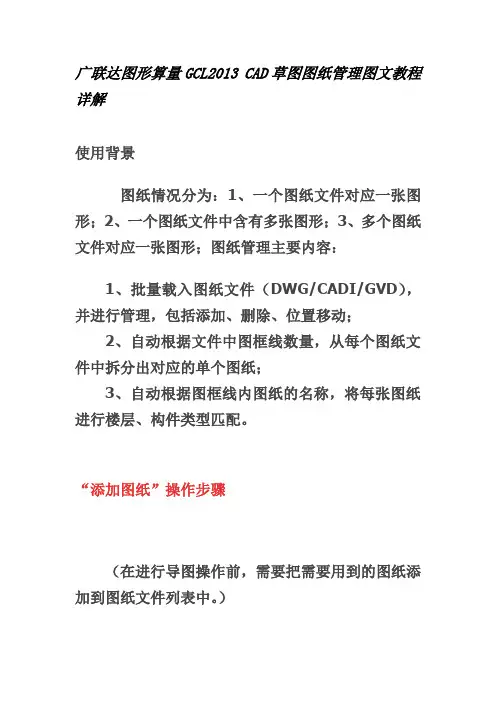
广联达图形算量GCL2013 CAD草图图纸管理图文教程详解使用背景图纸情况分为:1、一个图纸文件对应一张图形;2、一个图纸文件中含有多张图形;3、多个图纸文件对应一张图形;图纸管理主要内容:1、批量载入图纸文件(DWG/CADI/GVD),并进行管理,包括添加、删除、位置移动;2、自动根据文件中图框线数量,从每个图纸文件中拆分出对应的单个图纸;3、自动根据图框线内图纸的名称,将每张图纸进行楼层、构件类型匹配。
“添加图纸”操作步骤(在进行导图操作前,需要把需要用到的图纸添加到图纸文件列表中。
)【第一步】:在导航栏点击“CAD识别”->“CAD草图”->“图纸管理”->“添加图纸”;【第二步】:找到需要的图纸,点击“打开”(可单选一张图纸,也可多选多张图纸);【第三步】:添加好的图纸显示在列表里,当需要对某张图纸进行操作时,双击图纸名称即可,当前图纸在列表中以绿色字体显示。
“整理图纸”操作步骤(当一个CAD文件中存放多张图纸时,需要用此功能将各图纸拆分,然后再进行导图操作。
)【第一步】:添加图纸,把需要用到的图纸添加到“图纸文件列表”中;【第二步】:点击“整理图纸”,软件会自动根据图纸文件中图框图层及图纸名称图层进行图纸拆分,拆分后,图形文件列表中显示二级节点:“定位图纸”操作步骤(各图纸整理分割完成后,各个图纸的默认原点存在不一致的情况,此时需要将各图纸定位在一个原点,然后再进行导图的操作)【第一步】:在进行“添加图纸”或“整理图纸”后,点击“定位图纸”;【第二步】:定位成功后软件给出提示,点击“确定即可”。
“手动分割”操作步骤:(当“整理图纸”功能无法将图纸自动拆分时,需要使用此功能进行手动分割图纸)【第一步】:“添加图纸”并“整理图纸”;【第二步】:当“整理图纸”功能不能自动拆分图纸时,点击“手动分割”;【第三步】:鼠标左键拉框选择CAD图元,右键确认;【第四步】:在弹出的对话框中输入被分割图纸的名称,并点击“确定”;【第五步】:按上述方法分割所有需要拆分的图纸。

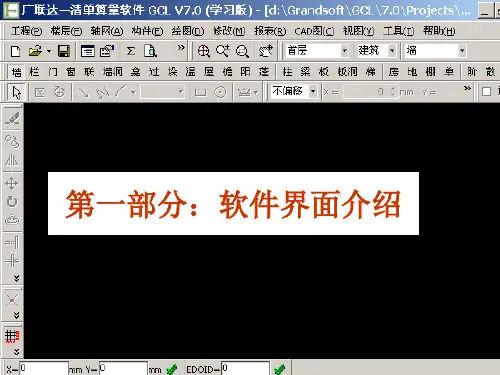

广联达图形算量的操作流程我们大家手工做时一般是:先是平整场地,土方开挖,打夯,垫层,基础……我们图形算量软件的作法的思路:先做标准层.在标准层做好之后就是把标准层向上向下复制,然后把标准做一些适当的修改。
所以标准层是非常重要的,我们在处理时要加倍小心.(重点强调)软件的操作流程:进入图形算量项目管理楼层定义一层号、层高、建筑面积增减及楼层总信息(一层必须单存在)轴线管理一输入主轴线、辅助轴线绘图一所有实体的属性定义、画实体等操作汇总计算(注意在汇总之前每层都生成一次房间)查工程量清单,工程量计算书等退出GCL99软件用GBG99或其培训它软件取、凋价汇总计算、打印输出预算书。
图形自动计算工程量操作流程一、总信息:双击广联达图形算量软件一点确认一新建一在项目代号栏内输入工程代号(自己定义代号)一选计算规则一在项目名称栏内输入工程名称(其它可以不输入)一点确认一点楼层一点楼层定义一在楼层号内输入1一打回车一层高输入3°2m—打回车一2层一打回车一3m—打回车3层一打回车一2.4m—点小三角形一建筑面积选择不计算一点楼层换算一在楼层换算对话框内单击鼠标左键选择如下内容:楼层号砖墙砂浆标号砼墙混凝土标号梁混凝土标号板混凝土标号柱混凝土标号1M10碎C30碎C30碎C302M7.5碎C25碎C25碎C253M5碎C20碎C20碎C20点确认一外墙裙高1000一室外地坪相对标高栏内填-0。
45一散水宽度填1000一点确认。
二、轴线:点辅助轴线按扭一点正交主轴按扭一在屏幕上任点一下左键一点下开间一输入轴距相应数字(按图输入轴距,注:轴线号可以自己定义)一点左进深一输入相应轴距(轴线号也可以自己定义)一点确认三、墙体:1、墙体属性定义:点墙体按扭一点属性定义按扭一墙体名称WQ37—墙体材质点小三角形选机红砖一墙体类别点小三角形选外墙一厚度选(或填)370一其它可不输入,(注:轴线距左墙皮宽默认250是表示偏轴线,如果梁、墙体是中轴,可改成185)点做法一点查询(或直接输入3-6、4-1)一点与属性定义相匹配的子目一选3-6、4—1一点选择子目一保存其它墙体采用同样的方法定义NQ24(3—2、4-16)、NRQ24(3—6、4—1)、基础WQ37(3—1换M10)、基础WQ24(3-1换M10)、WQ24(3—6、4—1).(注:在这里定义一个虚墙XQ,墙体材质选其它,类别选虚墙,厚度填1),点保存,基础墙要注意换算标号,因在总信息里基础墙没有定义标号。
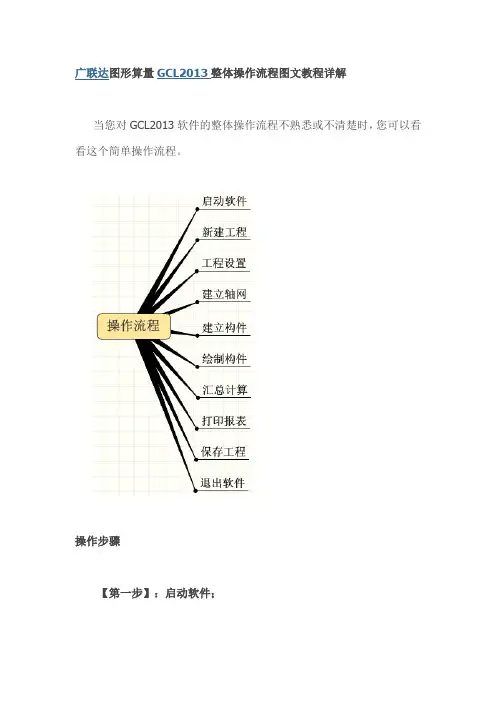
广联达图形算量GCL2013整体操作流程图文教程详解当您对GCL2013软件的整体操作流程不熟悉或不清楚时,您可以看看这个简单操作流程。
操作步骤【第一步】:启动软件;通过鼠标左键单击windows菜单:“开始”->“所有程序”->“广联达建设工程造价管理整体解决方案”->“广联达土建算量软件GCL2013”;【第二步】:新建工程;1、鼠标左键单击“新建向导”按钮,弹出新建工程向导窗口;2、输入工程名称,例如,在这里,工程名称输入“广联达大厦”,如果同时选择清单规则和定额规则,即为清单标底模式或清单投标模式;若只选择清单规则,则为清单招标模式;若只选择定额规则,即为定额模式这里我们以定额模式为例,定额计算规则选择为“北京市建筑工程预算定额计算规则(2001)”,定额库为“北京市建设工程预算定额(2001)”然后单击“下一步”按钮;注:您可以根据您所在的地区,选择相应的计算规则及定额库。
3、连续点击“下一步”按钮,分别输入工程信息、编制信息,直到出现下图所示的“完成”窗口;4、点击“完成”按钮便可完成工程的建立,显示下面的界面。
【第三步】:工程设置;1、在左侧导航栏中选择“工程设置”下的“楼层信息”页签;2、单击“插入楼层”按钮,进行楼层的插入,;3、根据图纸输入各层层高及首层底标高,这里,首层底标高默认为0。
【第四步】:建立轴网;1、在左侧导航栏中点击“绘图输入”页签,鼠标左键点击选择“轴网”构件类型;2、双击轴网,点击构件列表框工具栏按钮“新建”->“新建正交轴网”,教程库;3、默认为“下开间”数据定义界面,在常用值的列表中选择“3000”作为下开间的轴距,并单击“添加”按钮,在左侧的列表中会显示您所添加的轴距;4、选择“左进深”,在常用值的列表中选择“3000”,并单击“添加”按钮,依次添加三个进深尺寸。
这样“轴网-1”就定义好了;5、点击工具条中的“绘图”按钮,自动弹出输入角度对话框,输入角度“0”,单击“确定”按钮,就会在绘图区域画上刚刚定义好的轴网-1了。
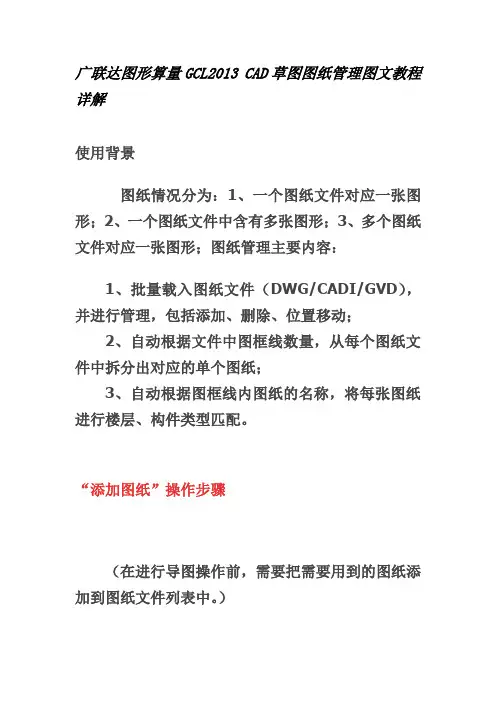
广联达图形算量GCL2013 CAD草图图纸管理图文教程详解使用背景图纸情况分为:1、一个图纸文件对应一张图形;2、一个图纸文件中含有多张图形;3、多个图纸文件对应一张图形;图纸管理主要内容:1、批量载入图纸文件(DWG/CADI/GVD),并进行管理,包括添加、删除、位置移动;2、自动根据文件中图框线数量,从每个图纸文件中拆分出对应的单个图纸;3、自动根据图框线内图纸的名称,将每张图纸进行楼层、构件类型匹配。
“添加图纸”操作步骤(在进行导图操作前,需要把需要用到的图纸添加到图纸文件列表中。
)【第一步】:在导航栏点击“CAD识别”->“CAD草图”->“图纸管理”->“添加图纸”;【第二步】:找到需要的图纸,点击“打开”(可单选一张图纸,也可多选多张图纸);【第三步】:添加好的图纸显示在列表里,当需要对某张图纸进行操作时,双击图纸名称即可,当前图纸在列表中以绿色字体显示。
“整理图纸”操作步骤(当一个CAD文件中存放多张图纸时,需要用此功能将各图纸拆分,然后再进行导图操作。
)【第一步】:添加图纸,把需要用到的图纸添加到“图纸文件列表”中;【第二步】:点击“整理图纸”,软件会自动根据图纸文件中图框图层及图纸名称图层进行图纸拆分,拆分后,图形文件列表中显示二级节点:“定位图纸”操作步骤(各图纸整理分割完成后,各个图纸的默认原点存在不一致的情况,此时需要将各图纸定位在一个原点,然后再进行导图的操作)【第一步】:在进行“添加图纸”或“整理图纸”后,点击“定位图纸”;【第二步】:定位成功后软件给出提示,点击“确定即可”。
“手动分割”操作步骤:(当“整理图纸”功能无法将图纸自动拆分时,需要使用此功能进行手动分割图纸)【第一步】:“添加图纸”并“整理图纸”;【第二步】:当“整理图纸”功能不能自动拆分图纸时,点击“手动分割”;【第三步】:鼠标左键拉框选择CAD图元,右键确认;【第四步】:在弹出的对话框中输入被分割图纸的名称,并点击“确定”;【第五步】:按上述方法分割所有需要拆分的图纸。
![广联达GCL图形算量的基本方法—入门进阶高手[1]](https://uimg.taocdn.com/ab5e91188bd63186bdebbc7c.webp)
广联达GCL图形算量的基本方法—入门进阶高手图形算量学习篇图形算量学习篇详细配图讲解每一种工程的需要计算的工程量、手工算量的方法、手工算量的难点、软件处理方法等,分为以下四大章,每一章又分为若干小节,细致全面。
第一章基础工程:平整场地/ 大开挖土方/ 满堂基础/ 条形基础/ 独立基础/ 地沟/ 回填土……第二章主体工程:柱子/ 梁/ 板/ 楼梯/ 门窗/ 过梁/ 墙体/ 阳台/ 挑檐/ 雨篷……第三章装修工程:房间内装修……第四章零星工程:建筑面积/ 散水/ 台阶……-第一章基础工程. 第一节平整场地一、需要计算的工程量清单规则:按底层建筑面积计算。
定额规则:按外墙外皮线外放2米计算。
二、手工计算的方法1、清单规则的平整场地面积:清单规则的平整场地面积=底层的建筑面积2、定额规则的平整场地面积:方法一、按外墙外边线外放2米的图形分块计算,然后进行合并。
方法二、底层建筑面积+外放2米的面积。
外放2米面积计算=外放2米的中心线×2三、手工计算的难点如上图:(1)、划分块比较麻烦,节点2不好处理,容易出现误差。
(2)、2米的中心线计算起来较麻烦,不好计算。
(3)、如果凹进去的部分小于4米,就会出现重叠部分,到底应该扣除多少不好计算。
四、软件处理的方法软件是将图形分成无数个小块进行计算的,计算非常准确。
对于凹进去的重叠部分,软件会自动扣减。
(1)、如已画好外墙,直接在画好的外墙基础上点画平整场地即可。
(2)、如果现场的平整场地和外墙的关系不大,直接画平整场地即可。
. 第二节大开挖土方一、需要计算的工程量清单规则:不放坡,按垫层外边线垂直底面积计算。
定额规则:放坡,加工作面,按放坡后的挖土方体积计算。
二、手工计算的方法1、清单规则:计算挖土方底面积:方法一、利用底层的建筑面积+外墙外皮到垫层外皮的面积。
外墙外边线到垫层外边线的面积计算方法同平整场地。
如下图方法二、分块计算垫层外边线的面积(方法同分块计算建筑面积)计算挖土方的体积:土方体积=挖土方的底面积*挖土深度。
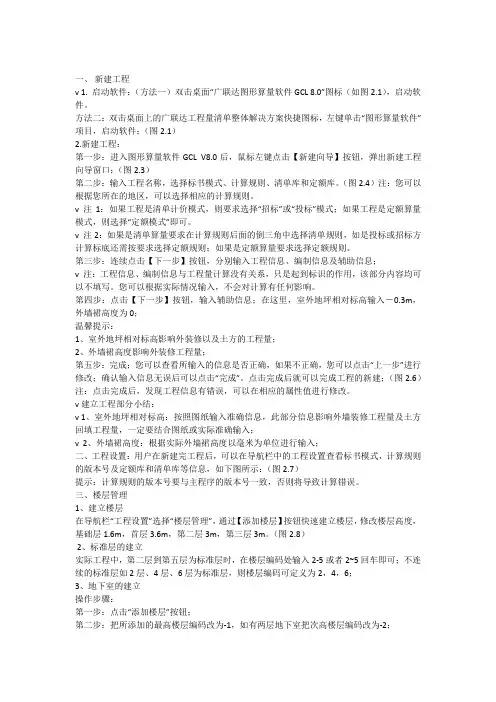
一、新建工程v 1. 启动软件:(方法一)双击桌面“广联达图形算量软件GCL 8.0”图标(如图2.1),启动软件。
方法二:双击桌面上的广联达工程量清单整体解决方案快捷图标,左键单击“图形算量软件”项目,启动软件;(图2.1)2.新建工程:第一步:进入图形算量软件GCL V8.0后,鼠标左键点击【新建向导】按钮,弹出新建工程向导窗口;(图2.3)第二步:输入工程名称,选择标书模式、计算规则、清单库和定额库。
(图2.4)注:您可以根据您所在的地区,可以选择相应的计算规则。
v 注1:如果工程是清单计价模式,则要求选择“招标”或“投标”模式;如果工程是定额算量模式,则选择“定额模式”即可。
v 注2:如果是清单算量要求在计算规则后面的倒三角中选择清单规则,如是投标或招标方计算标底还需按要求选择定额规则;如果是定额算量要求选择定额规则。
第三步:连续点击【下一步】按钮,分别输入工程信息、编制信息及辅助信息;v 注:工程信息、编制信息与工程量计算没有关系,只是起到标识的作用,该部分内容均可以不填写。
您可以根据实际情况输入,不会对计算有任何影响。
第四步:点击【下一步】按钮,输入辅助信息;在这里,室外地坪相对标高输入-0.3m,外墙裙高度为0;温馨提示:1、室外地坪相对标高影响外装修以及土方的工程量;2、外墙裙高度影响外装修工程量;第五步:完成;您可以查看所输入的信息是否正确,如果不正确,您可以点击“上一步”进行修改;确认输入信息无误后可以点击“完成”。
点击完成后就可以完成工程的新建;(图2.6)注:点击完成后,发现工程信息有错误,可以在相应的属性值进行修改。
v 建立工程部分小结:v 1、室外地坪相对标高:按照图纸输入准确信息,此部分信息影响外墙装修工程量及土方回填工程量,一定要结合图纸或实际准确输入;v 2、外墙裙高度:根据实际外墙裙高度以毫米为单位进行输入;二、工程设置:用户在新建完工程后,可以在导航栏中的工程设置查看标书模式,计算规则的版本号及定额库和清单库等信息,如下图所示:(图2.7)提示:计算规则的版本号要与主程序的版本号一致,否则将导致计算错误。

广联达图形算量G C L 整体操作流程图文教程详解HEN system office room 【HEN16H-HENS2AHENS8Q8-HENH1688】图形算量整体操作流程图文教程详解当您对GCL2013软件的整体操作流程不熟悉或不清楚时,您可以看看这个简单操作流程。
操作步骤【第一步】:启动软件;通过鼠标左键单击windows菜单:“开始”->“所有程序”->“广联达建设工程造价管理整体解决方案”->“广联达土建算量软件GCL2013”;【第二步】:新建工程;1、鼠标左键单击“新建向导”按钮,弹出新建工程向导窗口;2、输入工程名称,例如,在这里,工程名称输入“广联达大厦”,如果同时选择清单规则和定额规则,即为清单标底模式或清单投标模式;若只选择清单规则,则为清单招标模式;若只选择定额规则,即为定额模式这里我们以定额模式为例,定额计算规则选择为“北京市建筑工程预算定额计算规则(2001)”,定额库为“北京市建设工程预算定额(2001)”然后单击“下一步”按钮;注:您可以根据您所在的地区,选择相应的计算规则及定额库。
3、连续点击“下一步”按钮,分别输入工程信息、编制信息,直到出现下图所示的“完成”窗口;4、点击“完成”按钮便可完成工程的建立,显示下面的界面。
【第三步】:工程设置;1、在左侧导航栏中选择“工程设置”下的“楼层信息”页签;2、单击“插入楼层”按钮,进行楼层的插入,;3、根据图纸输入各层层高及首层底标高,这里,首层底标高默认为0。
【第四步】:建立轴网;1、在左侧导航栏中点击“绘图输入”页签,鼠标左键点击选择“轴网”构件类型;2、双击轴网,点击构件列表框工具栏按钮“新建”->“新建正交轴网”,;3、默认为“下开间”数据定义界面,在常用值的列表中选择“3000”作为下开间的轴距,并单击“添加”按钮,在左侧的列表中会显示您所添加的轴距;4、选择“左进深”,在常用值的列表中选择“3000”,并单击“添加”按钮,依次添加三个进深尺寸。

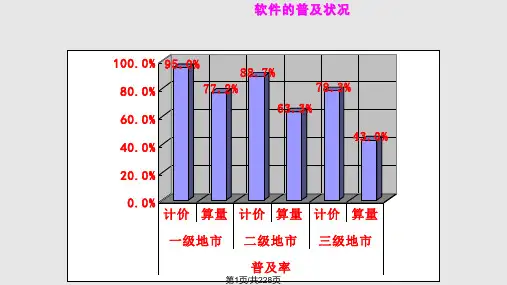
广联达图形算量GCL整体操作流程图文教程详解广联达图形算量GCL 整体操作流程图文教程详解当您对GCL 软件的整体操作流程不熟悉或不清楚时,您能够看看这个简单操作流程。
操作步骤【第一步】:启动软件;经过鼠标左键单击windows菜单:“开始”->“所有程序”->“广联达建设工程造价管理整体解决方案”->“广联达土建算量软件GCL ”;【第二步】:新建工程;1、鼠标左键单击“新建向导”按钮,弹出新建工程向导窗口;2、输入工程名称,例如,在这里,工程名称输入“广联达大厦”,如果同时选择清单规则和定额规则,即为清单标底模式或清单投标模式;若只选择清单规则,则为清单招标模式;若只选择定额规则,即为定额模式这里我们以定额模式为例,定额计算规则选择为“北京市建筑工程预算定额计算规则()”,定额库为“北京市建设工程预算定额()”然后单击“下一步”按钮;注:您能够根据您所在的地区,选择相应的计算规则及定额库。
3、连续点击“下一步”按钮,分别输入工程信息、编制信息,直到出现下图所示的“完成”窗口;4、点击“完成”按钮便可完成工程的建立,显示下面的界面。
【第三步】:工程设置;1、在左侧导航栏中选择“工程设置”下的“楼层信息”页签;2、单击“插入楼层”按钮,进行楼层的插入,;3、根据图纸输入各层层高及首层底标高,这里,首层底标高默认为0。
【第四步】:建立轴网;1、在左侧导航栏中点击“绘图输入”页签,鼠标左键点击选择“轴网”构件类型;2、双击轴网,点击构件列表框工具栏按钮“新建”->“新建正交轴网”,教程库;3、默认为“下开间”数据定义界面,在常见值的列表中选择“3000”作为下开间的轴距,并单击“添加”按钮,在左侧的列表中会显示您所添加的轴距;4、选择“左进深”,在常见值的列表中选择“3000”,并单击“添加”按钮,依次添加三个进深尺寸。
这样“轴网-1”就定义好了;5、点击工具条中的“绘图”按钮,自动弹出输入角度对话框,输入角度“0”,单击“确定”按钮,就会在绘图区域画上刚刚定义好的轴网-1了。
建筑图形算量第一章 概述1算量软件能算什么量算量软件能够计算的工程量包括:土石方工程量、砌体工程量、混凝土及模板工程量、屋面工程量、天棚及其楼地面工程量、墙柱面工程量等。
2算量软件是如何算量的软件算量是将手工的思路完全内置在软件中,将过程利用软件实现,依靠已有的计算扣减规则,利用计算机这个高效的运算工具快速、完整的计算出所有的细部工程量。
手工3用软件做工程的顺序按施工图的顺序:先结构后建筑,先地上后地下,先主体后屋面、先室内后室外。
图形算量将一套图分成建筑、装饰、基础、其他四个部分,再把每部分的构件分组,分别一次性处理完每组构件的所有内容,做到清楚、完整手工 墙的体积名称 高 圈过梁柱 所占体积 门窗洞口 所占体积 宽 长 墙内其他实体所占体积 软件建名称 建楼层 画出 圈过梁柱 画出 门窗洞口 建属性 建轴线 画出 墙内其他实体 由层高决定 由轴线决定 由属性决定建立相关属性 建立相关属性 建立相关属性4软件操作流程5软件界面第二章建工程一、进入软件(1)双击桌面“广联达图形算量软件GCL2008”图标(如图1),启动软件。
(2)点击新建向导(如图2),进入新建工程。
图1 图2二、建工程1.工程名称图32.工程信息输入室外地坪相对±0.000标高(如图4)。
输入完毕后点击下一步。
图43.编制信息页面的内容只起标识作用,不需要进行输入。
直接点击下一步。
图54.完成新建工程操作确认输入的所有信息没有错误以后,点击完成(如图6)。
图61.进入楼层信息图72.添加楼层图83.修改楼层名称将第四层的名称修改为屋面层。
图94.修改层高根据图纸在层高一列修改每层的层高数值,修改完毕后楼层的定义完成。
图101.进入轴网页面图11 图12 2.定义正交轴网(1)新建“正交轴网”。
图13(2)定义下开间尺寸。
图14(3)定义上开间尺寸。
将图纸上开间轴距依次填入添加框中,输入每个数字后回车(如图15)。
建筑图形算量第一章概述1算量软件能算什么量算量软件能够计算的工程量包括:土石方工程量、砌体工程量、混凝土及模板工程量、屋面工程量、天棚及其楼地面工程量、墙柱面工程量等。
2算量软件是如何算量的软件算量是将手工的思路完全内置在软件中,将过程利用软件实现,依靠已有的计算扣减规则,利用计算机这个高效的运算工具快速、完整的计算出所有的细部工程量。
3用软件做工程的顺序4软件操作流程5软件界面第二章建工程一、进入软件(1)双击桌面“广联达图形算量软件GCL2008”图标(如图1),启动软件。
(2)点击新建向导(如图2),进入新建工程。
图1 图2二、建工程1.工程名称图32.工程信息输入室外地坪相对±0.000标高(如图4)。
输入完毕后点击下一步。
图43.编制信息页面的内容只起标识作用,不需要进行输入。
直接点击下一步。
图54.完成新建工程操作确认输入的所有信息没有错误以后,点击完成(如图6)。
图6第三章建楼层1.进入楼层信息图7 2.添加楼层图8 3.修改楼层名称将第四层的名称修改为屋面层。
图94.修改层高根据图纸在层高一列修改每层的层高数值,修改完毕后楼层的定义完成。
图10第四章建轴网1.进入轴网页面图11 图122.定义正交轴网(1)新建“正交轴网”。
图13(2)定义下开间尺寸。
图14(3)定义上开间尺寸。
将图纸上开间轴距依次填入添加框中,输入每个数字后回车(如图15)。
输入完毕后点击“轴号自动排序”。
图15(4)定义左进深尺寸。
将图纸左进深轴距依次填入添加框中,输入每个数字后回车(如图16)。
图163.定义圆弧轴网(1)新建圆弧轴网。
在构件列表中点击“新建”,选择“新建圆弧轴网”。
(2)定义下开间尺寸。
点击“下开间”,点击“添加”,角度框中输入45回车、45回车。
图17(3)定义左进深尺寸。
点击“左进深”,点击“添加”,弧距框中输入5350回车、5350回车。
圆弧轴网定义完成。
图184绘制正交轴网(1)点击“轴网-1”,点击常用工具条中的“绘图”,切换到绘图状态(图19)。
广联达图形算量G C L操作使用手册(高级用户)1序言很长时间以来,我一直在寻觅一款建筑工程工程量及钢筋自动计算的软件,在接触广联达以前,国内的算量软件几乎都接触过了,可是经过测算软件的计算精确度较差(砖混结构中的构造柱、梁、板模板的工程量计算结果不太满意)一直未能如愿。
因为我喜欢追求完美,对工程量计算的准确度要求很高,宁缺勿滥,这是我使用算量软件的原则,可是自从一个偶然的机会,从别人那拿到一个广联达的算量软件后,就对它爱不释手,一见倾心,通过仔细的琢磨,逐渐走近了它,了解了它,同时也喜欢上了它,经过日日夜夜和它的“亲密接触”,现将使用心得写出来,供大家一起参考。
广联达软件有如下的特点:1.精确:计算的精确度相当高。
2.专业:软件体现了很高的专业性,学习软件的过程,不但可以学会电算化,同时也可以使你的预算水平得到提高,软件所体现的预算水平以及平法钢筋的水平是相当高的。
可以说学习软件的同时也使我们的预算水平得到全面提高。
2.易用:软件设计分层分构件、条理清晰、思路明确、追求人性化设计、界面友好、通俗易懂、操作简单、容易上手。
3.清晰:明明白白算量,方便核对、工程量查寻。
工程量计算规则可以显示出来。
4.品牌:这从广联达的产品售后服务、产品发布会、培训都可以感受到一流的服务、一流的水准。
当然任何软件都不是十全十美的,广联达还需在以下几个方面努力:1.增强三维显示功能,三维显示的界面是不是可以设为浮动窗口,与画图算量在同一个界面同步显示,所画即所得,实现真正意义上的三维显示。
22.在砖混结构中砼构件模板计算未考虑和砖砌体的扣减关系,这种结构在经济欠发达地区还普遍存在,广联达在本地化上还需努力。
3.定义属性窗口是不是可以设计为浮动的窗口,和画图界面保持在一个窗口,不必来回转换,这样可以提高画图效率,也可以保持计算思路的连续性。
4.能不能实现钢筋和画图同一界面,不要来回互导及转换,在属性窗口中将钢筋的信息也输入,这样汇总计算工程量时钢筋工程量也可以同时显现出来。
建筑图形算量第一章 概述1算量软件能算什么量算量软件能够计算的工程量包括:土石方工程量、砌体工程量、混凝土及模板工程量、屋面工程量、天棚及其楼地面工程量、墙柱面工程量等。
2算量软件是如何算量的软件算量是将手工的思路完全内置在软件中,将过程利用软件实现,依靠已有的计算扣减规则,利用计算机这个高效的运算工具快速、完整的计算出所有的细部工程量。
手工3用软件做工程的顺序按施工图的顺序:先结构后建筑,先地上后地下,先主体后屋面、先室内后室外。
图形算量将一套图分成建筑、装饰、基础、其他四个部分,再把每部分的构件分组,分别一次性处理完每组构件的所有内容,做到清楚、完整手工 墙的体积名称 高 圈过梁柱 所占体积 门窗洞口 所占体积 宽 长 墙内其他实体所占体积 软件建名称 建楼层 画出 圈过梁柱 画出 门窗洞口 建属性 建轴线 画出 墙内其他实体 由层高决定 由轴线决定 由属性决定建立相关属性 建立相关属性 建立相关属性4软件操作流程5软件界面第二章建工程一、进入软件(1)双击桌面“广联达图形算量软件GCL2008”图标(如图1),启动软件。
(2)点击新建向导(如图2),进入新建工程。
图1 图2二、建工程1.工程名称图32.工程信息输入室外地坪相对±0.000标高(如图4)。
输入完毕后点击下一步。
图43.编制信息页面的内容只起标识作用,不需要进行输入。
直接点击下一步。
图54.完成新建工程操作确认输入的所有信息没有错误以后,点击完成(如图6)。
图61.进入楼层信息图72.添加楼层图83.修改楼层名称将第四层的名称修改为屋面层。
图94.修改层高根据图纸在层高一列修改每层的层高数值,修改完毕后楼层的定义完成。
图101.进入轴网页面图11 图12 2.定义正交轴网(1)新建“正交轴网”。
图13(2)定义下开间尺寸。
图14(3)定义上开间尺寸。
将图纸上开间轴距依次填入添加框中,输入每个数字后回车(如图15)。
广联达图形算量系列教程图形GCL2013篇之二[本文档采用图文并茂形式详细讲解了GCL2013的主要操作步骤]华宇广泰建工集团有限公司2014年7月21日目录广联达图形算量GCL2013设置斜墙图文教程详解 (2)广联达GCL2013构件套清单定额做法图文教程详解 (7)广联达图形算量GCL2013图元存盘图文教程详解 (19)广联达图形算量GCL2013表格输入图文教程详解 (21)广联达图形算量GCL2013创建平行辅轴图文教程详解 (29)广联达图形算量GCL2013计算器图文教程详解 (30)广联达图形算量GCL2013设置斜墙图文教程详解使用背景当实际工程中有了斜墙构造时,可以使用“设置斜墙”的功能。
操作步骤【第一步】:绘制墙图元,然后点击菜单项“绘图”->“设置斜墙”或点击绘图工具栏中“设置斜墙”按钮,【第二步】:点选需要变斜的墙图元,右键确认选择,弹出“设置斜墙”对话框;【第三步】:以“按倾斜角度设置斜墙”为例:选择“按倾斜角度设置斜墙”,输入“墙的倾斜角度”,点击【确定】;【第四步】:按鼠标左键指定墙的倾斜方向,斜墙生成。
说明1、设置斜墙只能把已有直墙变斜,不能直接绘制斜墙,教程库搜集整理;2、设置斜墙一次只能操作一个墙图元,不能多个图元一起操作。
3、本功能只适用于墙和幕墙,保温墙和墙垛不支持此功能,但依附于墙上的墙垛,在墙图元设置斜墙后会自动随墙变斜。
4、墙上的墙面、墙裙、踢脚、保温层等构件,在墙图元设置斜墙后,会自动随墙变斜。
使用背景相同类型工程的构件是可以重复使用的,包括属性计算结果,所以软件提供了图元存盘和图元提取功能。
操作步骤【第一步:】在菜单栏点击“楼层”->“图元提取”;【第二步】:按鼠标左键指定插入点,按右键结束;说明1、如果当前工程中已经存在同名构件,则会弹出“同名称构件处理方式”对话框,如下图所示;新建构件,名称加+n:在当前工程已有构件的基础上新建构件,名称后加+n,n=1、2、3...;不新建构件,覆盖目标层同名构件属性:当前楼层中的构件名称不变,构件的属性信息按照图元存盘文件中相同名称构件的属性覆盖。
广联达图形算量G C L2013整体操作流程图文教程详解
当您对GCL2013软件的整体操作流程不熟悉或不清楚时,您可以看看这个简单操作流程。
操作步骤
【第一步】:启动软件;
通过鼠标左键单击windows菜单:“开始”->“所有程序”->“广联达建设工程造价管理整体解决方案”->“广联达土建算量软件GCL2013”;
【第二步】:新建工程;
1、鼠标左键单击“新建向导”按钮,弹出新建工程向导窗口;
2、输入工程名称,例如,在这里,工程名称输入“广联达大厦”,如果同时选择清单规则和定额规则,即为清单标底模式或清单投标模式;若只选择清单规则,则为清单招标模式;若只选择定额规则,即为定额模式这里我们以定额模式为例,定额计算规则选择为“北京市建筑工程预算定额计算规则(2001)”,定额库为“北京市建设工程预算定额(2001)”然后单击“下一步”按钮;注:您可以根据您所在的地区,选择相应的计算规则及定额库。
3、连续点击“下一步”按钮,分别输入工程信息、编制信息,直到出现下图所示的“完成”窗口;
4、点击“完成”按钮便可完成工程的建立,显示下面的界面。
【第三步】:工程设置;
1、在左侧导航栏中选择“工程设置”下的“楼层信息”页签;
2、单击“插入楼层”按钮,进行楼层的插入,;
3、根据图纸输入各层层高及首层底标高,这里,首层底标高默认为0。
【第四步】:建立轴网;
1、在左侧导航栏中点击“绘图输入”页签,鼠标左键点击选择“轴网”构件类型;
2、双击轴网,点击构件列表框工具栏按钮“新建”->“新建正交轴网”,教程库;
3、默认为“下开间”数据定义界面,在常用值的列表中选择“3000”作为下开间的轴距,并单击“添加”按钮,在左侧的列表中会显示您所添加的轴距;
4、选择“左进深”,在常用值的列表中选择“3000”,并单击“添加”按钮,依次添加三个进深尺寸。
这样“轴网-1”就定义好了;
5、点击工具条中的“绘图”按钮,自动弹出输入角度对话框,输入角度“0”,单击“确定”按钮,就会在绘图区域画上刚刚定义好的轴网-1了。
【第五步】:建立构件;
建立构件与建立轴网相似,这里我们就以构件墙为例:
1、鼠标单击构件树“墙”前面的“+”号展开,选择“墙”构件类型。
2、点击工具菜单中的“定义”按钮,左键单击构件列表中的“新建”->“新建墙”按钮新建墙构件;
3、在属性编辑框界面显示出刚才所建立的“Q-1”的属性信息,您可以根据实际情况选择或直接输入墙属性值,比如类别、材质、厚度等,教程库搜集整理。
4、同时右侧会是套做法的页面,软件默认已经选择了一个默认量表,选择量表计算项“体积”行,通过查询定额库或直接输入定额编号,比如“3-4”。
【第六步】:绘制构件;
1、套好做法后点击工具栏“绘图”按钮,切换到绘图界面,点击绘图工具栏“直线”按钮,在绘图区域绘制墙构件;
2、在轴网中点击1轴和A轴的交点,然后再点击5轴和A轴的交点,在屏幕的绘图区域内会出现所绘制的“Q-1”;
【第七步】:汇总计算;
1、左键点击菜单栏的“汇总计算”;
2、屏幕弹出“确定执行计算汇总”对话框,点击“确定”按钮;
3、计算汇总结束点击“确定”即可。
【第八步】:报表打印;
1、在左侧导航栏中选择“报表预览”,弹出“设置报表范围”的窗口,选择需要输出的楼层及构件,点击“确定”。
2、在导航栏中选择您需要预览的报表,在右侧就会出现报表预览界面,软件为大家提供了做法汇总分析、构件汇总分析、指标汇总分析三大类报表,教程库。
【第九步】:保存工程;
1、点击菜单栏的“文件”->“保存”菜单项;
注意:GCL2013的工程默认保存路径为:C:我的文档Grandsoft ProjectsGCL.0
2、弹出“工程另存为”的界面,文件名称默认为您在新建工程时所输入的工程名称,点击“保存”按钮即可保存工程。
【第十步】:退出软件。